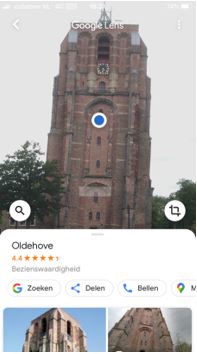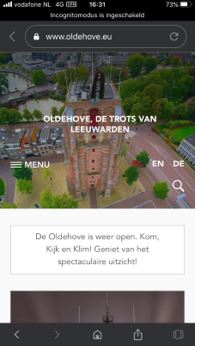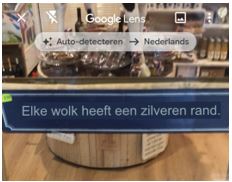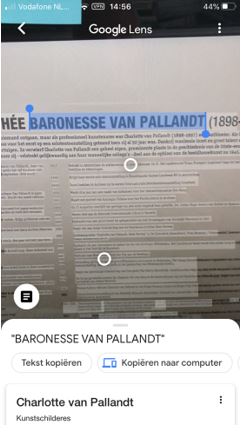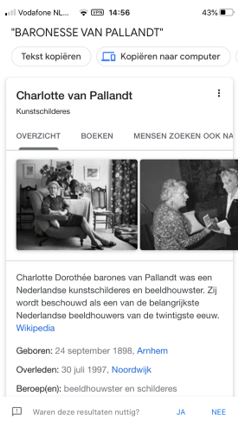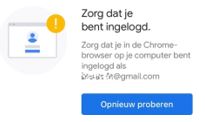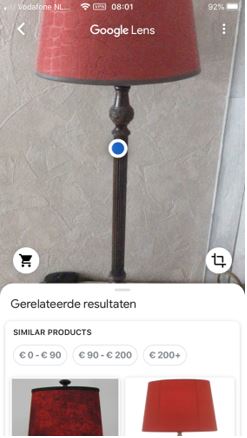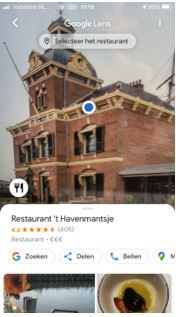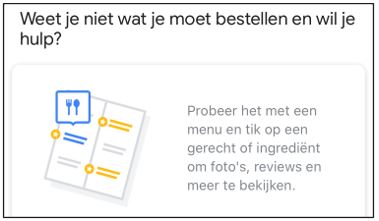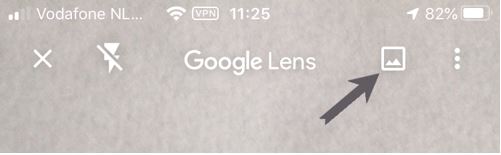- Contact
- 06-51342809
Supertips voor Google Lens
Supertips Adverteren op Youtube
20 juni 2020Update Supertips voor Google for Jobs
17 september 2020Supertips voor Google Lens
Door een andere lens We hebben een vreemde start van het jaar achter de rug. Corona heeft de samenleving aardig op z’n kop gezet. Nog steeds moeten we ons aan regels houden, denk aan social distancing. De jaargetijden trekken zich van virussen echter niets aan. Dit betekent dat, na de coronalente, de vakantiezomer zich gewoon aandient. Inmiddels zijn de (school)vakanties in het hele land begonnen. Daarom in deze blog de focus op een leuke, leerzame app die sowieso uitkomst biedt in het dagelijkse leven, maar zeker z’n meerwaarde kent in vakantietijd: Google Lens. Google Lens als gids Op vakantie ga je natuurlijk het liefste met een goede gids op stap. Iemand die in geuren en kleuren alle ins & outs kan vertellen over de plek waar je bent. Maar, zoals gezegd, ook in de zomervakantie moeten we anderhalve meter afstand bewaren tussen onszelf en ‘de rest’. In verschillende musea was er voor corona al een oplossing in de vorm van audiotours. En eigenlijk biedt Google al sinds 2017 een oplossing voor het dagelijkse leven met behulp van een app op je smartphone: Google Lens. Kun je Google Lens dan inzetten als virtuele gids? Nou, gids is misschien wat overdreven, maar het geeft informatie over alles wat je wilt weten.
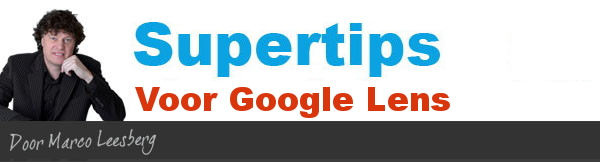
Door een andere lens
We hebben een vreemde start van het jaar achter de rug. Corona heeft de samenleving aardig op z’n kop gezet. Nog steeds moeten we ons aan regels houden, denk aan social distancing. De jaargetijden trekken zich van virussen echter niets aan. Daarom in deze blog de focus op een leuke, leerzame app die sowieso uitkomst biedt in het dagelijkse leven, maar zeker z’n meerwaarde kent als je in de toekomst nog een keer op vakantie gaat: Google Lens. Google Lens als gids Op vakantie ga je natuurlijk het liefste met een goede gids op stap. Iemand die in geuren en kleuren alle ins & outs kan vertellen over de plek waar je bent. Maar, zoals gezegd, ook in de vakantie moeten we anderhalve meter afstand bewaren tussen onszelf en ‘de rest’. In verschillende musea was er voor corona al een oplossing in de vorm van audiotours. En eigenlijk biedt Google al sinds 2017 een oplossing voor het dagelijkse leven met behulp van een app op je smartphone: Google Lens. Kun je Google Lens dan inzetten als virtuele gids? Nou, gids is misschien wat overdreven, maar het geeft informatie over alles wat je wilt weten! Intelligent samenwerken Maar wat is Google Lens en hoe werkt het eigenlijk? In het kort: de app is een intelligente samenwerking tussen de cameralens van je smartphone, kunstmatige intelligentie (AI) en machine learning. Deze samenwerking zorgt ervoor dat je van, op dit moment, meer dan een miljard objecten die je voor je lens krijgt, informatie kunt opvragen. Richt je je lens op een gebouw dan toont Google Lens informatie en verwijst je naar, bijvoorbeeld, een website. Dat is als je op vakantie gaat natuurlijk een mooie manier om je ‘sociale afstand’ te bewaren en toch informatie bij de hand te hebben! Maar Google Lens doet meer. Wil je de naam van een plantje, struik of bloem weten? Leg het vast met Google Lens en je weet het. Begrijp je de taal niet? Scan de tekst en, met behulp van Google Translate, krijg je de Nederlandse vertaling (of een andere taal). Een product gezien dat écht iets voor jou is? Richt je lens erop en je krijgt informatie over het product, bijvoorbeeld waar het te koop is en wat het kost. De mogelijkheden